word删除页眉页脚横线_Word怎么删除页眉页脚的横线
发布时间:2024-02-27
来源:绿色资源网
在使用Word进行文档编辑时,我们经常会遇到页眉和页脚的设置,有时候我们可能会发现页眉和页脚中出现了横线,给文档的整体效果带来了一些干扰。如何删除页眉和页脚中的这些横线呢?本文将介绍一种简便的方法来删除Word文档中页眉和页脚的横线。通过简单的操作,您可以轻松实现删除横线的目标,提升文档的整体美观度。接下来让我们一起来了解具体的操作步骤吧。
操作方法:
1.打开文档,
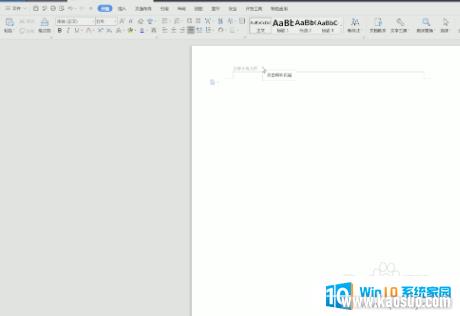
2.双击页眉进入编辑模式并选中文字;
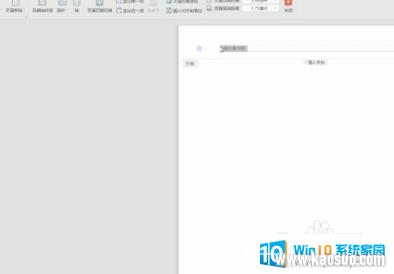
3.切换到开始菜单栏,点击下框线。选择无框线;
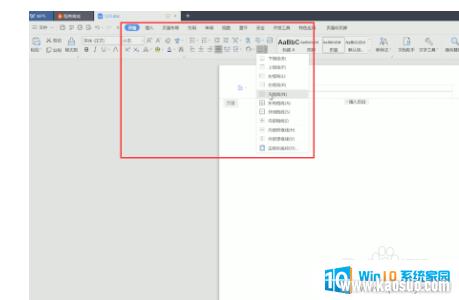
4.即可看到横线被删除了,用同样的方法删除页脚横线即可;
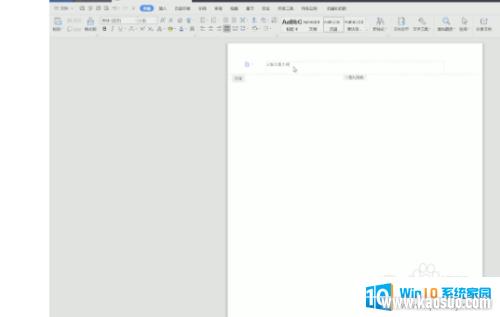
5.方法二 打开文档,
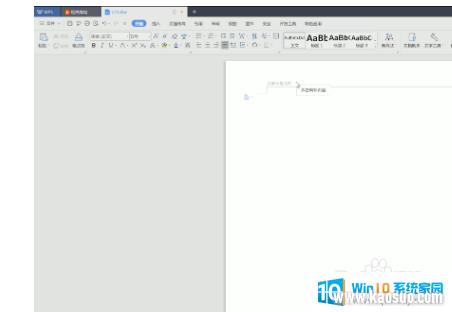
6.双击页眉进入编辑模式并选中文字;
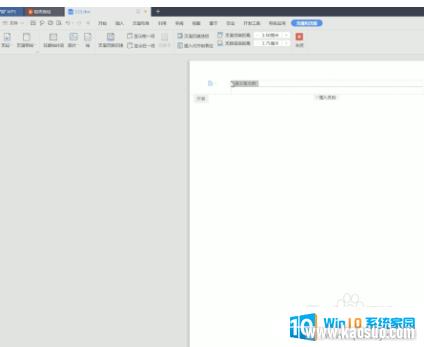
7.切换到开始菜单栏,点击清除格式图标;
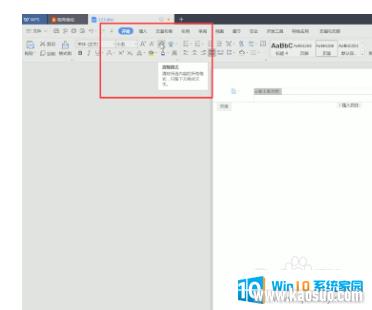
8.就可以删除页眉横线了,用同样的方法删除页脚横线就可以了;
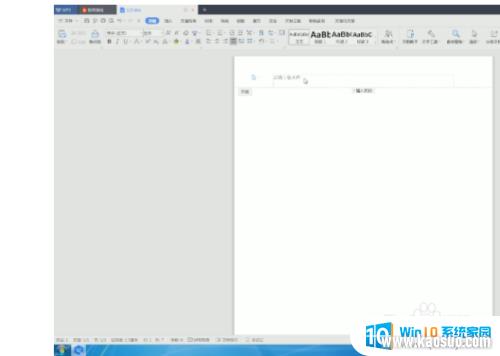
以上是删除Word文档中页眉、页脚和横线的步骤,如果有任何疑问,请参考本篇文章中的操作步骤,希望对大家有所帮助。
分类列表
换一批
手游推荐
手游排行榜
推荐文章
- 1wps怎么添加仿宋_gb2312字体_WPS怎么设置仿宋字体
- 2电脑登陆微信闪退怎么回事_电脑微信登陆老是闪退的解决方法
- 3ppt每张幻灯片自动放映10秒_如何将幻灯片的自动放映时间设置为10秒
- 4电脑只有插电才能开机是什么情况_笔记本电脑无法开机插电源怎么解决
- 5ps4怎么同时连两个手柄_第二个手柄添加教程PS4
- 6台式机开机键怎么插线_主板上的开机键接口怎样连接台式电脑开机键线
- 7光盘怎么删除文件_光盘里的文件如何删除
- 8笔记本开机no bootable_笔记本开机出现no bootable device怎么办
- 9steam怎么一开机就自动登录_Steam如何设置开机启动
- 10光猫自带wifi无法上网_光猫一切正常但无法上网的解决方法

















